办公族在使用企业微信会议功能时常常遇到困扰!比如不知道如何创建会议、邀请成员参会,也不清楚怎样设置会议权限等。腾讯企业微信投资的合作伙伴和企业微信最大服务商 - 微盛AI·企微管家,已经服务超过160家500强企业,在服务了这些企业客户后,实践得出一套能解决会议操作问题的方法。本文分5步解决会议操作问题,重点标注易错点,即使新手也能轻松上手。
企业微信会议功能具有诸多价值。它高清稳定,能保证会议过程中画面和声音的清晰,不会出现卡顿、杂音等问题,让沟通更加顺畅。而且支持多设备接入,无论是电脑、手机还是平板,都能随时随地加入会议。
第一步:企业微信创建会议
打开企业微信,在界面下方找到“会议”按钮并点击。进入会议页面后,选择“立即会议”或者“预约会议”。如果是马上要开的会议,选择“立即会议”,系统会快速创建一个会议并生成会议号。若要提前安排会议时间,就选择“预约会议”,填写会议主题、开始时间、结束时间等信息,设置完成后点击“完成”,会议就创建成功了。这里需要注意的是,填写会议信息时要确保准确无误,避免出现时间冲突等问题。
第二步:企业微信邀请成员参会
会议创建好后,就要邀请成员加入。在会议页面中,点击“邀请”按钮,会出现多种邀请方式。可以选择从企业通讯录中选择成员,直接勾选需要参加会议的同事;也可以通过复制会议号,将其发送给同事,让他们手动输入会议号加入会议。还能通过分享会议链接,将链接发送到微信群、邮件等渠道,方便成员点击链接快速加入。在邀请成员时,要确认成员是否收到邀请信息,避免有人错过会议。
第三步:设置会议权限
为了保证会议的顺利进行,需要设置一些权限。比如可以设置成员进入会议是否需要主持人批准,防止无关人员进入会议打扰。还能设置会议的录制权限,决定是否允许成员录制会议内容。另外,对于会议中的发言权限也可以进行设置,例如开启全员静音,需要发言时再让成员解除静音。设置权限时,要根据会议的性质和需求进行合理安排。
第四步:熟悉会议工具
企业微信会议提供了丰富的工具。在会议过程中,可以使用画笔工具在共享屏幕上进行标注,突出重点内容;使用投票工具进行意见调查,快速收集大家的想法;还能使用聊天功能进行文字交流,方便记录重要信息。熟悉这些工具的使用方法,能让会议更加高效。
第五步:结束会议
当会议结束时,主持人点击“结束会议”按钮即可。如果有需要,可以在结束会议后查看会议记录,了解会议中讨论的内容和达成的共识。同时,还可以对会议进行评价,总结经验,为下次会议做好准备。
企业微信会议功能在多种办公会议场景中都有广泛的应用。在日常工作会议中,通过企业微信会议,同事们可以随时随地进行沟通,分享工作进展和问题。在跨部门协作会议中,不同部门的人员可以通过视频会议高效协作,共同解决项目中的难题。在办公会议场景中使用企业微信,能打破时间和空间的限制,让沟通更加便捷高效。
总之,企业微信会议功能优势明显。它便捷高效,能让会议的组织和参与变得更加轻松,提升了沟通效率。通过使用企业微信会议功能,企业可以更好地进行团队协作,提高工作效率,取得更好的应用成果。
微盛AI· 企微管家,作为企业微信年度优秀合作伙伴,累计服务超过了15万家企业,其中超过160家500强企业。
微盛助力企业基于企业微信实现内外一体的数智化增长。
对外增长:
微盛核心产品是SCRM,接入Aigc,协助企业打通广告、短视频、直播、微信小店等营销链路,提供咨询、运营和技术服务,沉淀消费者到企业微信好友和社群,打通消费者在不同渠道的ID和数据,提高转化率和完成交易服务闭环,实现业务增长
对内提效:
协助企微原生的会议、文档、安全等服务落地,集成企业内部各种信息化应用到企业微信,并提供定制服务,打通应用权限和壁垒,实现内部协作效率提升。
附:实用手册(免费领)
为了帮大家快速使用企业微信,我整理了《企业微信AI能力详解和实操教程》:从工具使用到运营策略,帮助大家从0到1用好企业微信。需要的朋友可以添加企业微信好友领取~
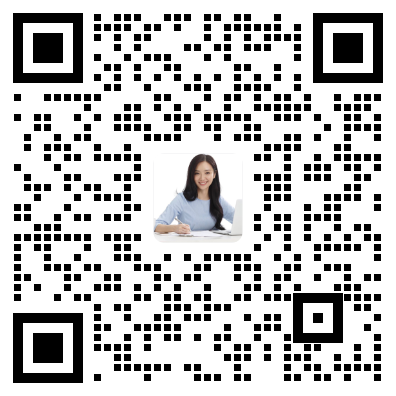


发表评论 取消回复